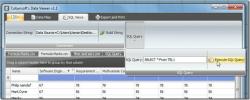Расположение нескольких окон на большом экране разных размеров
Как Windows 7, так и Windows 8 имеют AeroSnap, функцию, которая может быстро расположить два одинаково расположенных окна рядом. Тем не менее, у каждого есть свой рабочий процесс, что работает для многих пользователей, может не сработать для вас. Это, конечно, не работает для меня, так как мне приходится работать с 4 окнами одновременно, и я предпочитаю работать на одном большом мониторе, чем на двух маленьких рядом. Существует множество приложений, которые позволяют привязывать ваши окна к заранее заданным местам, однако у них нет возможности самостоятельно выбрать размер каждого окна.
Допустим, ваш рабочий процесс состоит из одновременной работы с 3, 4, 5 или 10 окнами, причем все они имеют разные размеры. Как вы будете быстро размещать их с помощью горячих клавиш при каждом включении ПК? Вот где WindowManager приходит в. Приложение позволяет вам расположить любое сфокусированное окно на предопределенных углах с помощью настраиваемых горячих клавиш. Если вас не устраивает размер по умолчанию или доступные позиции, откройте виртуальную сетку с помощью сочетания клавиш Alt + Space и используйте мышь, чтобы уточнить положение вашего окна в виртуальной сетке.
Главное окно утилиты содержит панель инструментов в верхней части, а также три вкладки с именами General, HotKeys и Theme. Вкладка «Общие» содержит три параметра; Свернуть до панели задач, Пуск при запуске Windows и Переопределить горячую клавишу, зарегистрированную в других приложениях.
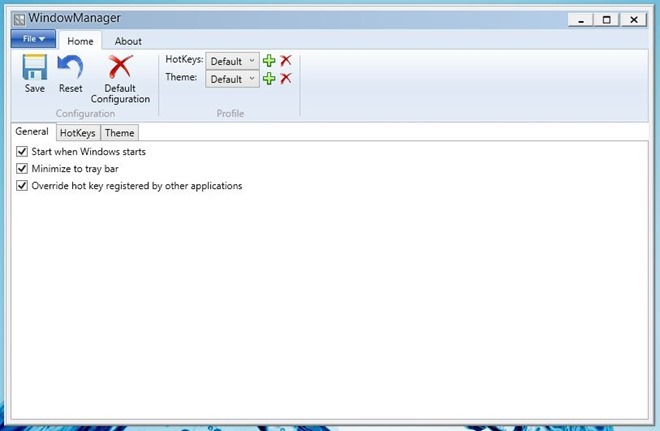
По умолчанию WindowManager использует Win + Numpad Key (где клавиша numpad относится к соответствующей позиции) для быстрого изменения размера окна. Вы можете изменить комбинацию горячих клавиш по умолчанию на вкладке горячих клавиш. Эта вкладка позволяет не только изменить модификатор, но и выбрать другой ключ для назначенного действия. Например, для размещения «вверху слева» вы можете поменять местами Win + Numpad 7 с Alt + O и так далее. Однако во время тестирования мы столкнулись с проблемами, связанными с назначением нового ключа в ряде случаев, например, если назначенная комбинация горячих клавиш не будет просто работать. На оборотной стороне монеты вы можете создать несколько профилей HotKeys, нажав кнопку «Добавить» на панели инструментов. Кроме того, вы можете сохранить отличительные профили темы.
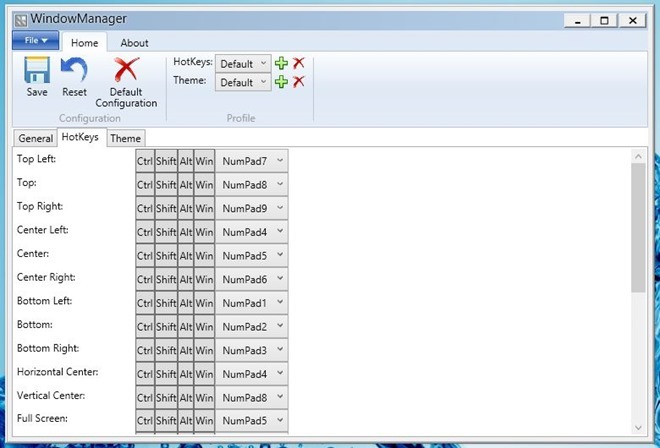
Немного о Темах; эта вкладка позволяет вам изменить размер сетки, который мы упоминали ранее в обзоре. Вы можете изменить цвет фона, цвет переднего плана, цвет границы выделения и цвет заливки выделения. Наконец, вы можете указать общее количество строк и столбцов в диапазоне от 1 до 20, а также переключить «полноэкранный» режим для сетки.
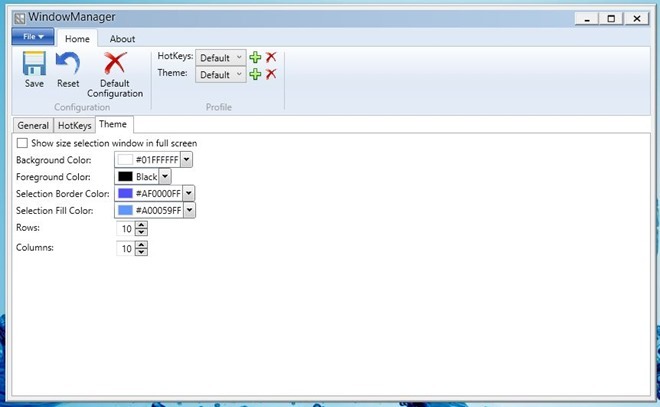
Когда вы нажимаете Alt + Space, виртуальная сетка позволяет вам указать пользовательскую позицию, перетаскивая область, которую вы хотите зарезервировать для сфокусированного окна.

На приведенном ниже снимке экрана показано, как можно разместить несколько окон на экране, каждое из которых занимает отдельную область на рабочем столе.

WindowManager - это приложение с открытым исходным кодом, которое работает в Windows XP, Windows Vista, Windows 7 и Windows 8. Тестирование проводилось на Windows 8 Pro, x64.
Скачать WindowManager
Поиск
Недавние Посты
Просмотр, анализ и фильтрация файлов данных CSV, TSV, XML с помощью Cobynsoft Data Viewer
Программа просмотра данных Cobynsoft это универсальная программа дл...
Как исправить звук в Windows 10 апреля Обновление
Обновление Windows 10 от апреля изменило настройки конфиденциальнос...
ESBUnitConv - это комплексный инструмент преобразования единиц для Windows
Преобразование единиц может стать немного запутанным, особенно если...